Det er noen ting du må bestemme deg for og informasjon du må ha tilgjengelig, før du flytter bedriften til Microsoft 365.
Informasjon du bør ha tilgjengelig før du kjører installasjonsveiviseren for Office 365
Når du er klar til å kjøre veiviseren for konfigurasjon av Microsoft 365 og flytte domenet til Microsoft 365, trenger du å ha følgende informasjon tilgjengelig:
-
Liste over personer du vil legge til i Microsoft 365. Selv om du allerede har lagt dem til i Microsoft 365, må du angi navnene deres her hvis du skal oppdatere domeneinformasjonen.
-
Hvordan skal du fortelle de ansatte om bruker-ID-en og passordet for Microsoft 365, slik at de kan logge på? Vil du ringe til dem for å gi dem informasjonen? Eller sende den til den personlige e-postadressen? De har ikke tilgang til Microsoft 365-e-posten, så du kan ikke bruke den.
-
Hvis du har et domenenavn for bedriften (for eksempel contoso.com), og du planlegger å bruke Microsoft 365-e-post, må du vite hvor domenet er registrert og ha påloggingsinformasjon. Se denne listen over informasjon som skal samles inn for konfigurasjon av domener.
Når du kjører installasjonsveiviseren, må du gjennom følgende trinn:
-
Legg til domenet, for eksempel contoso.com.
Da du registrerte deg for Microsoft 365, fikk du en bruker-ID som inneholder et onmicrosoft.com-domene. I dette trinnet kan du legge til ditt eget domene, slik at bruker-ID-en og e-posten din blir tilpasset, for eksempel rob@contoso.com. Det å sette opp et domene kan være forvirrende, men vi skal gi deg veiledning steg for steg. Hva er et domene?
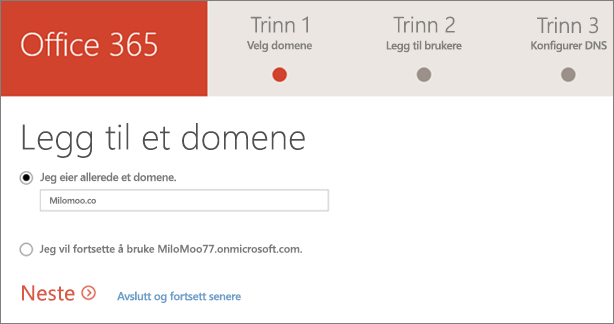
-
Bekreft domenet. I dette trinnet gir veiviseren deg en kode – som kalles en TXT-verdi – som du angir hos domeneregistratoren. Hvis registratoren er GoDaddy, blir du bedt om å logge deg på hos GoDaddy slik at Microsoft 365 kan angi koden for deg!
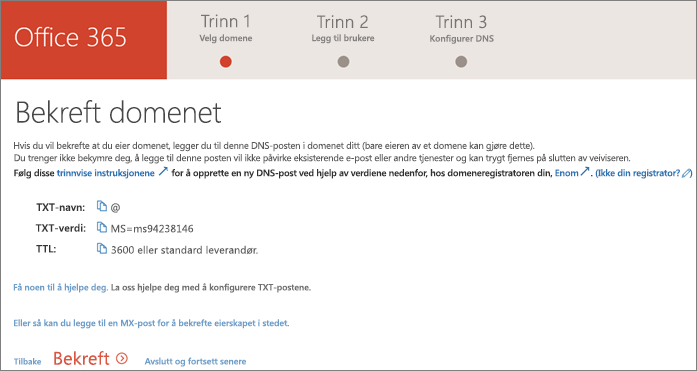
-
Legge til brukerne. Du kan også legge til brukere senere, se Legge til brukere enkeltvis eller flere samtidig i Office 365.
Obs!: Hvis du trenger å tilordne administratortillatelser til brukerne du legger til i veiviseren, kan du gjøre det senere på Brukere-siden.
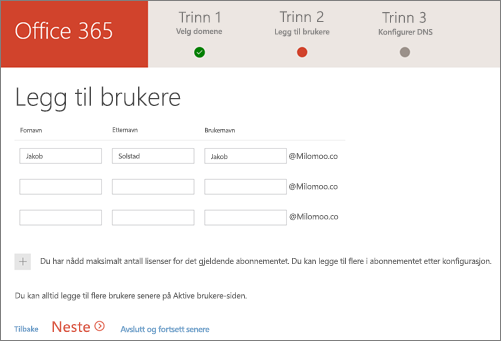
-
Overfør e-postmeldinger og kontakter fra en annen e-posttjeneste som bruker IMAP (for eksempel Gmail). For flere alternativer for overføring, eller hvis du bare vil overføre e-post senere, kan du se Overføre e-post og kontakter til Office 365.
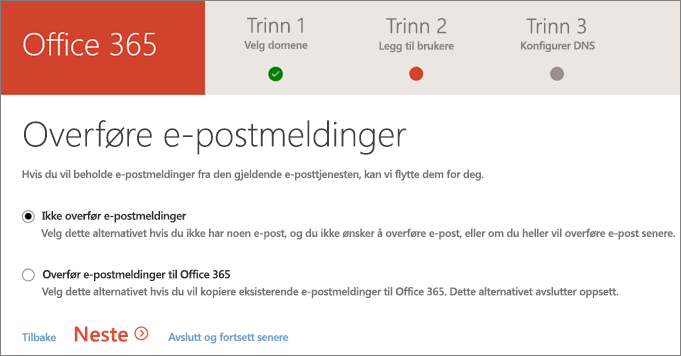
-
Konfigurasjon av nettjenester, for eksempel e-post og Skype for Business.
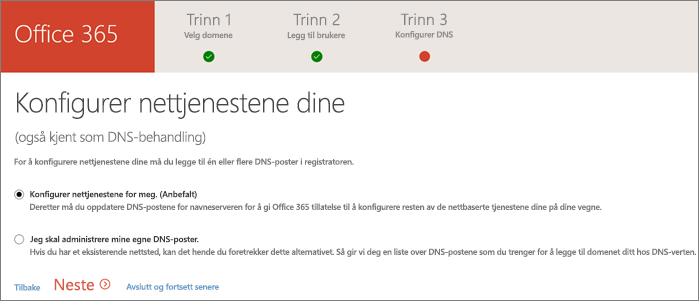
-
Endre navneserverne. (Du trenger ikke utføre dette trinnet hvis domeneregistratoren er GoDaddy.) VIKTIG: Når du utfører dette trinnet, leveres brukerens e-post til deres Microsoft 365-postboks. Det kan ta opptil 72 timer før domeneleverandøren starter å omadressere e-post.
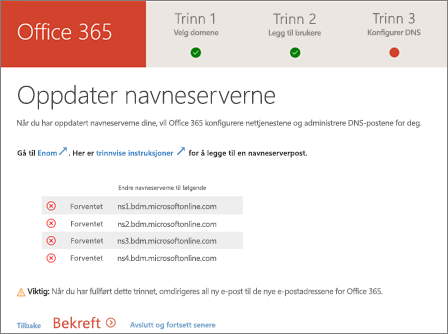
-
Gratulerer! Du er ferdig!
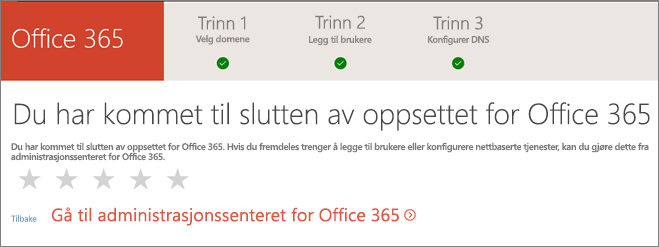
-
Nå kan du gå til Administrasjonssenter for Office 365 der du kan endre domenet for Microsoft 365-administratorkontoen. I tillegg du kan administrere betalingsinformasjonen, legge til eller fjerne brukere, tilbakestille passordet og utføre andre bedriftsfunksjoner.
Obs!: Du kan også oppdatere kontoen til det nye domenet på Brukere-siden.
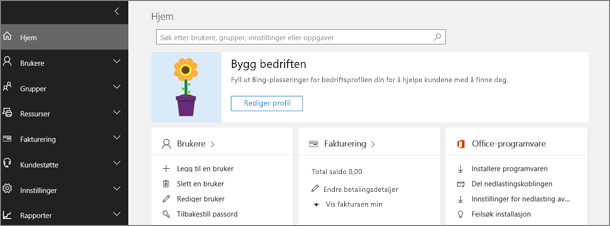
Hvis du står fast, kan du kontakte oss. Vi er her for å hjelpe!











